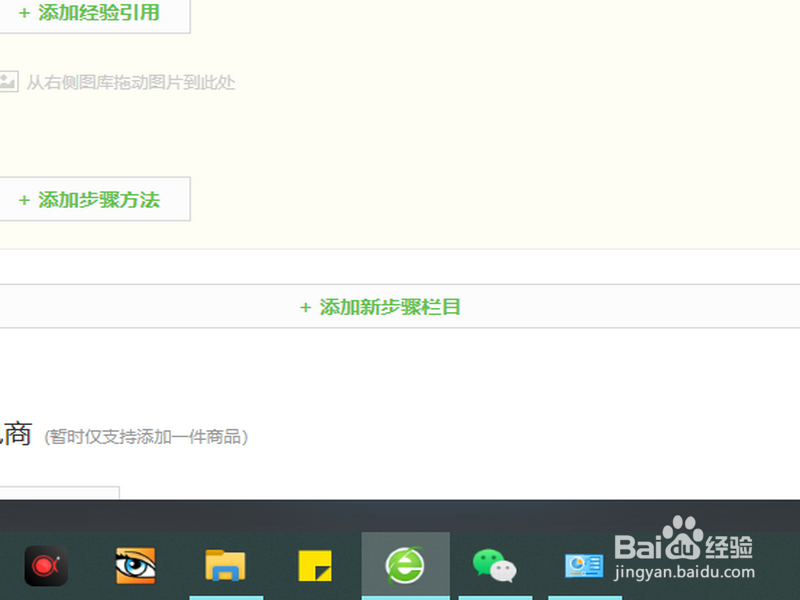1、win10系统动不动就会更新,电脑每次更新之后总是会出现一些各种各样的问题,某某软件用着好好的突然就不行了。
2、比如最近遇见的电脑桌面最下方的任务栏点击图片不反应。
3、出现这样的情况,想正常关机都关不了,不仅鼠标点击没反应,连键盘上的win键按了也没反应。
4、取消这样的状态,只能强行关机,真心怕搞几次电脑就整坏了。
5、想通过鼠标右键打开任务栏里的任务管理器也是白搭。
6、不过不要怕,经过小编前几次无可奈何的强制关机,痛定思痛之下结合网上各路大神的种种攻略,终于成功了一种,那就是先按住键盘上的CTRL+ALT再按一下DELETE键,可以调出任务管理器。
7、我们陴查哉厥右键Windows资源管理器让其重新启动,点击之后任务栏所有图标会消失,过一会会慢慢出现,这时就会发现鼠标能够点击图标,已经可以正常使用了。